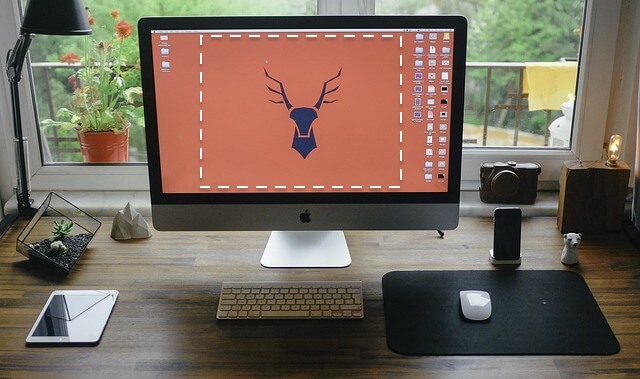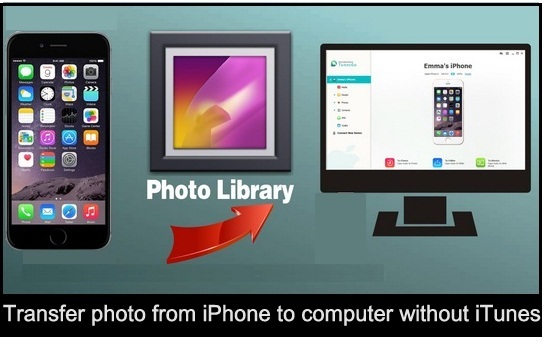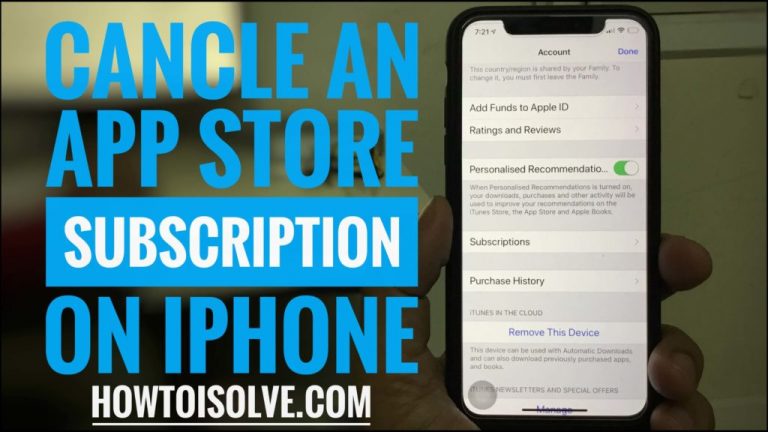Как использовать стикеры Memoji в iOS 14 / 13.7 на iPhone 12 / XR / 11 Pro Max
Наклейки Memoji на iPhone теперь расширились с новым обновлением. Расширен в том смысле, что сбор и легкость создания новых Memoji и улучшена отправка. Вот почему мы здесь со статьей, которая покажет вам, как использовать стикер Memoji на iPhone, iPad. Стикеры Memoji на iOS 13 предлагают самый быстрый способ создания уникальных пользовательских аватаров с использованием персонажей, животных и существ.
Если вы установили iOS 13 на свой iPhone, то только вы можете использовать этот замечательный стикер Memoji на iPhone. iPhone X или более поздние модели iPhone имеют настоящую камеру глубины, поэтому они могут создавать анимированные стикеры Memoji, а iPhone 6S или новее. Нет True Depth Camera Создавать только стикеры Memoji.
Шаги по созданию и использованию стикеров Memoji для многоцелевого использования на iPhone и iPad
- Шаг №1: Перейдите в приложение «Сообщения» на вашем iPhone.
- Шаг № 2: Откройте существующий поток или создайте новый.
- Шаг № 3: Нажмите на пустое текстовое поле.
Нажмите на пакет стикеров на панели приложений. и просмотреть все стикеры по умолчанию, доступные для отправки в приложении «Сообщения» или в других социальных приложениях, таких как Messenger, Snapchat, Instagram, Mail.
Если вы не видите стикеры Memoji на панели приложений клавиатуры,
- Нажмите на Smily Emoji в левом нижнем углу рядом с клавишей пробела на клавиатуре. И проведите пальцем влево, чтобы увидеть недавно использованные стикеры.
- Или нажмите на значок магазина приложений рядом с текстовым полем. Чтобы просмотреть или скрыть панель приложений на iPhone, клавиатура iPad.
Выберите стикер Memoji и отправьте сообщение. Вот и все.
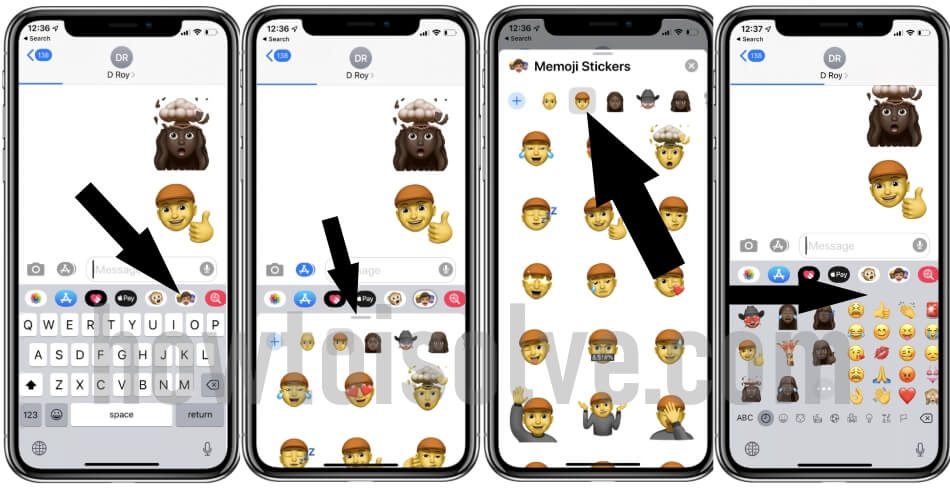
Как использовать Memoji в iOS 13 на iPhone и iPad
Это был всего лишь краткий обзор того, как использовать стикеры Memoji на iPhone в iOS 13. Теперь давайте копнем глубже и используем стикеры Memoji на iPhone.
При первом касании Memoji отобразится небольшое введение в Memoji, например «Стикеры Memoji, отправьте стикеры своих любимых Animoji или создайте свои собственные Memoji». Нажмите на эту коробку, чтобы на клавиатуре появились новые стикеры Memoji.
На панели Memoji / Emoji будет отображаться в общей сложности восемь стикеров Memoji, которые вы часто использовали вместе с Emojis.
Кроме того, есть еще один способ получить доступ к Memoji в iOS 13 – из панели приложений.
Шаг № 1. Нажмите на серый значок «Магазин приложений».
Шаг № 2: Шестой значок предназначен для Memoji, он показан тремя лицами.
Шаг № 3: Нажмите на него.
Шаг №4: Теперь откройте окно, чтобы открыть всю коллекцию Memojis.
Кроме того, вы можете создать свои новые наклейки-памятки на своем iPhone, нажмите значок (+), чтобы добавить еще один, или создать новый.
- Социальные сети и чат
- Установите изображение профиля iMessage
- Загрузите и поделитесь своими Memoji на другом iPhone или устройстве в формате PNG
- Отправьте свои Memoji по почте или тексту
- Установите Memoji в качестве изображения профиля Apple ID: будет отображаться на другом устройстве как почта, профиль iMessage, если вы дали разрешение на передачу фото и имени.
Выберите свой стиль и, наконец, сохраните его.
Эти стикеры Memoji можно использовать со старыми Memoji, созданными вами, например, с животными, персонажами и существами, или просто сделать новый стикер Memoji.